office2013コメントを挿入または削除するには [offce]
office2013コメントを挿入または削除するには
office2013コメントを挿入する
コメントをつけたい文字列を範囲選択します。
[挿入]タブまたは[校閲]タブの[コメントの挿入]をクリックします。
"office2013 2021622-289-1"
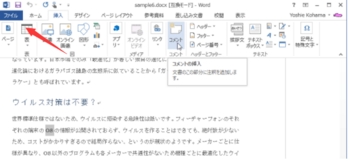
コメントの挿入:文書のこの部分に注釈を追加します。
コメント入力できるようになりました。
"office2013 2021622-289-2"
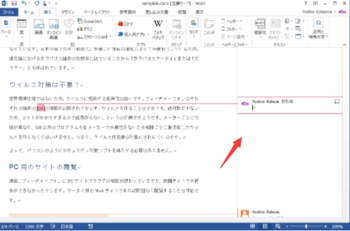
office2013コメントを削除する
削除したいコメントボックス内にカーソルを移動して[校閲]タブの[コメントの削除]をクリックします。
"office2013 2021622-289-3"
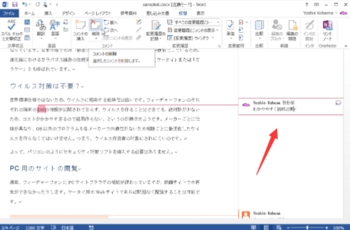
コメントの削除:選択したコメントを削除します。
コメントが削除されました。
"office2013 2021622-289-4"
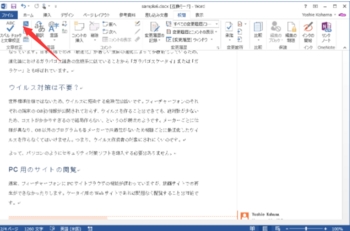
office2013コメントを挿入する
コメントをつけたい文字列を範囲選択します。
[挿入]タブまたは[校閲]タブの[コメントの挿入]をクリックします。
"office2013 2021622-289-1"
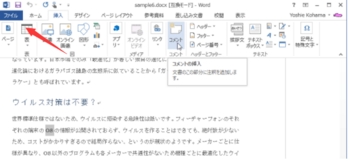
コメントの挿入:文書のこの部分に注釈を追加します。
コメント入力できるようになりました。
"office2013 2021622-289-2"
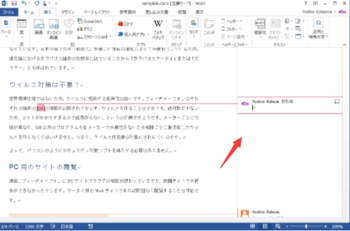
office2013コメントを削除する
削除したいコメントボックス内にカーソルを移動して[校閲]タブの[コメントの削除]をクリックします。
"office2013 2021622-289-3"
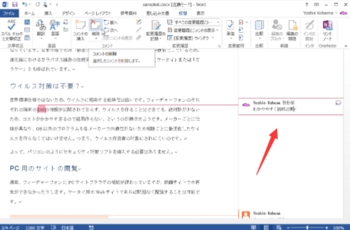
コメントの削除:選択したコメントを削除します。
コメントが削除されました。
"office2013 2021622-289-4"
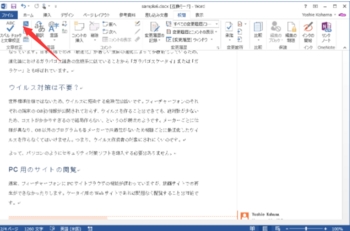
office [OUTLOOK]"検索"リボンの表示方法 [offce]
office [OUTLOOK]"検索"リボンの表示方法
Outlook2010では、標準で検索メニューが表示されません。
OUTLOOK2010のリボン。[検索]タブがありません。
"office2013 2021622-288-1"
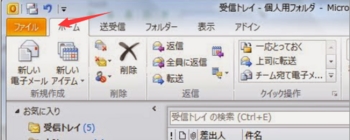
[検索]タブを表示するには、メッセージ一覧の直上にある検索ボックスにカーソルを合わせます。
" office2013 2021622-288-2"
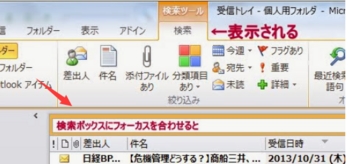
検索タブでは以前よりも簡単にメッセージの抽出が可能となります。例えば画面中央の[未読]ボタンをクリックすると、未読のメールだけが抽出されたり。さまざまな検索が可能となっています。
" office2013 2021622-288-3"
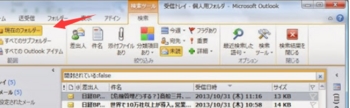
抽出結果をクリアし、検索を終了する場合は、リボン内の[検索結果を閉じる]ボタンか、検索ボックス右のクローズボックスをクリックします。
"office2013 2021622-288-4"
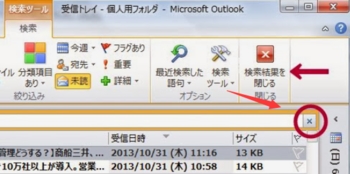
以上、ご参照ください
Outlook2010では、標準で検索メニューが表示されません。
OUTLOOK2010のリボン。[検索]タブがありません。
"office2013 2021622-288-1"
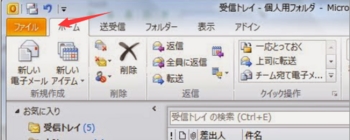
[検索]タブを表示するには、メッセージ一覧の直上にある検索ボックスにカーソルを合わせます。
" office2013 2021622-288-2"
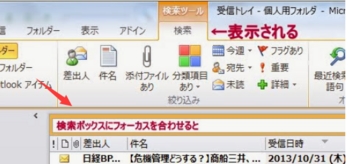
検索タブでは以前よりも簡単にメッセージの抽出が可能となります。例えば画面中央の[未読]ボタンをクリックすると、未読のメールだけが抽出されたり。さまざまな検索が可能となっています。
" office2013 2021622-288-3"
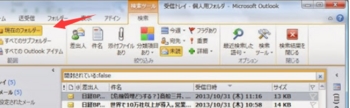
抽出結果をクリアし、検索を終了する場合は、リボン内の[検索結果を閉じる]ボタンか、検索ボックス右のクローズボックスをクリックします。
"office2013 2021622-288-4"
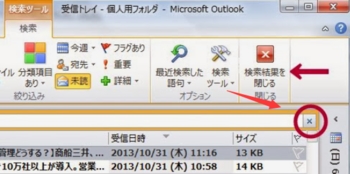
以上、ご参照ください



